Mit dem Strichcode-Feature der Spotify-App haben alle Künstler, Alben, Songs und sogar Playlisten einen individuellen Code, den ihr einscannen und so eure Lieblingsmusik mit Freunden teilen könnt. Wo ihr die Spotify Codes findet und wie ihr sie nutzen könnt, zeigen wie euch in folgendem Ratgeber.
Wer gerade eh nebeneinander sitzt und sich gegenseitig seine neusten Musikentdeckungen vorstellt oder wenn man seinen eigenen Song auf Spotify im Internet bewerben will, muss nicht zwangsweise den Link teilen. Die neuen Künstler- und Albenbilder besitzen alle einen Strichcode, welchen euer Gegenüber einfach nur einscannen muss, um die jeweilige Playlist, den Künslter, das Album oder Musikstück auch bei sich auf Spotify angezeigt zu bekommen.
Spotify-Codes anzeigen
Um euch die Spotify-Codes in der Spotify-App anzeigen zu lassen, müsst ihr lediglich auf den Dreifachpunkt neben dem Künstler, Album, Song oder der Playlist tippen. Nun werden euch die Optionen zum Teilen der Musik angezeigt und ganz oben prangt das Spotify-Bild mit dem Strichcode darüber.
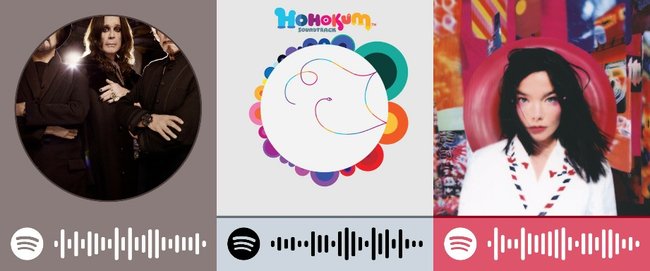
Spotify-Codes einscannen
Statt nach der Musik oder Playlist zu suchen oder euch Links über Messenger zu zuschicken, könnt ihr auch einfach den Spotify-Code einscannen. Dafür geht ihr wie folgt vor:
- Lasst euch den Spotify-Code in der App auf einem Smartphone anzeigen.
- Öffnet mit dem anderen Smartphone die Suche (Lupen-Symbol) in der Spotify-App.
- Tippt anschließend auf das Kamera-Symbol (oben rechts) in der Suchen-Leiste.
![Spotify Codes scannen Spotify Codes scannen]()
- Nun müsst ihr nur noch die Kamera auf den Spotify-Code richten.
Natürlich könnt ihr die Spotify-Codes auch überall anders einscannen. So könnt ihr auch die Beispielbilder in diesem Artikel einscannen oder andere Spotify-Codes im Internet oder in ausgedruckter Form beispielsweise auf Plakaten einscannen. Bleibt abzuwarten wie der Musik-Streamingdienst und die Künstler die Funktion in Zukunft einsetzen.

